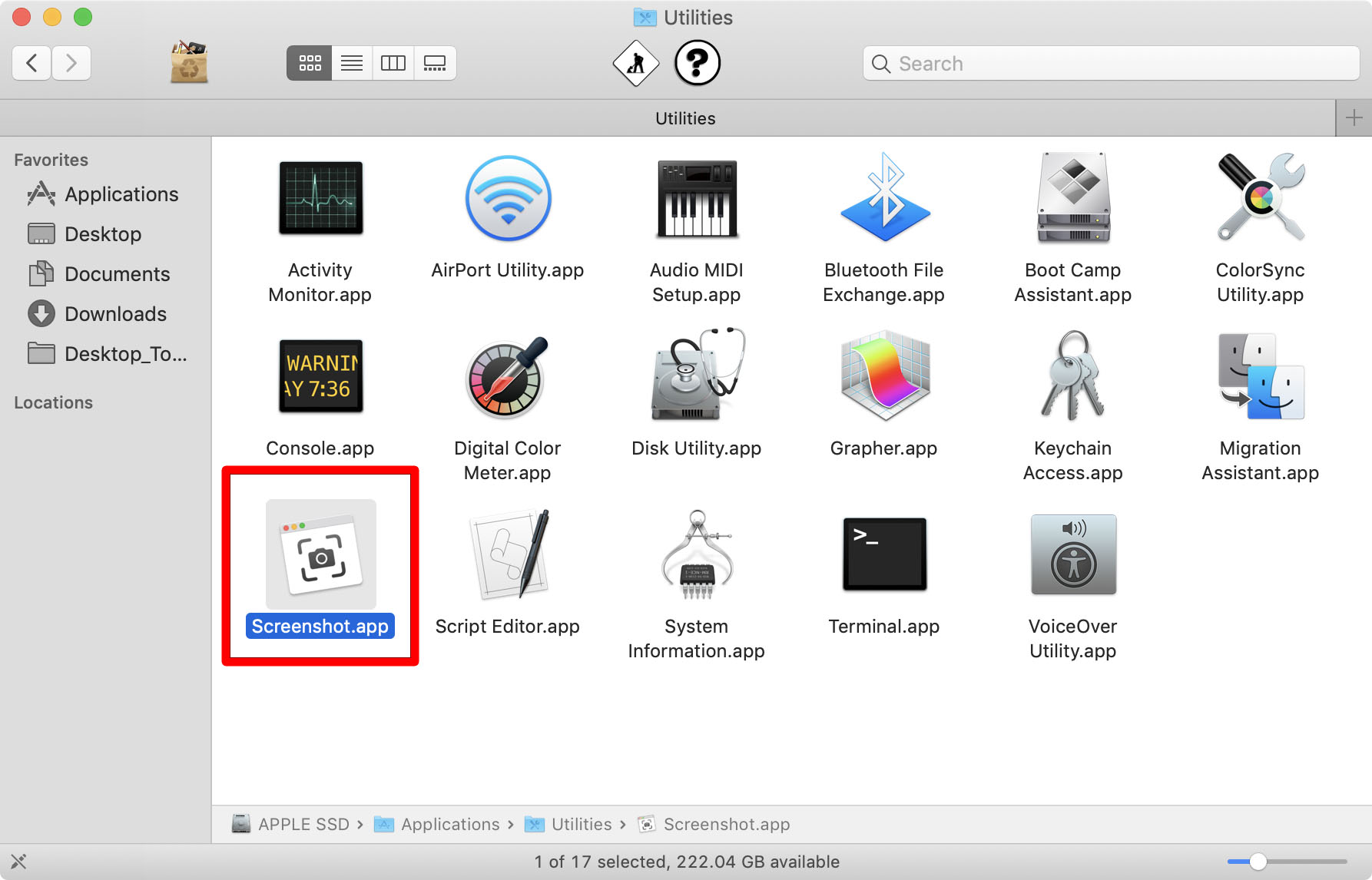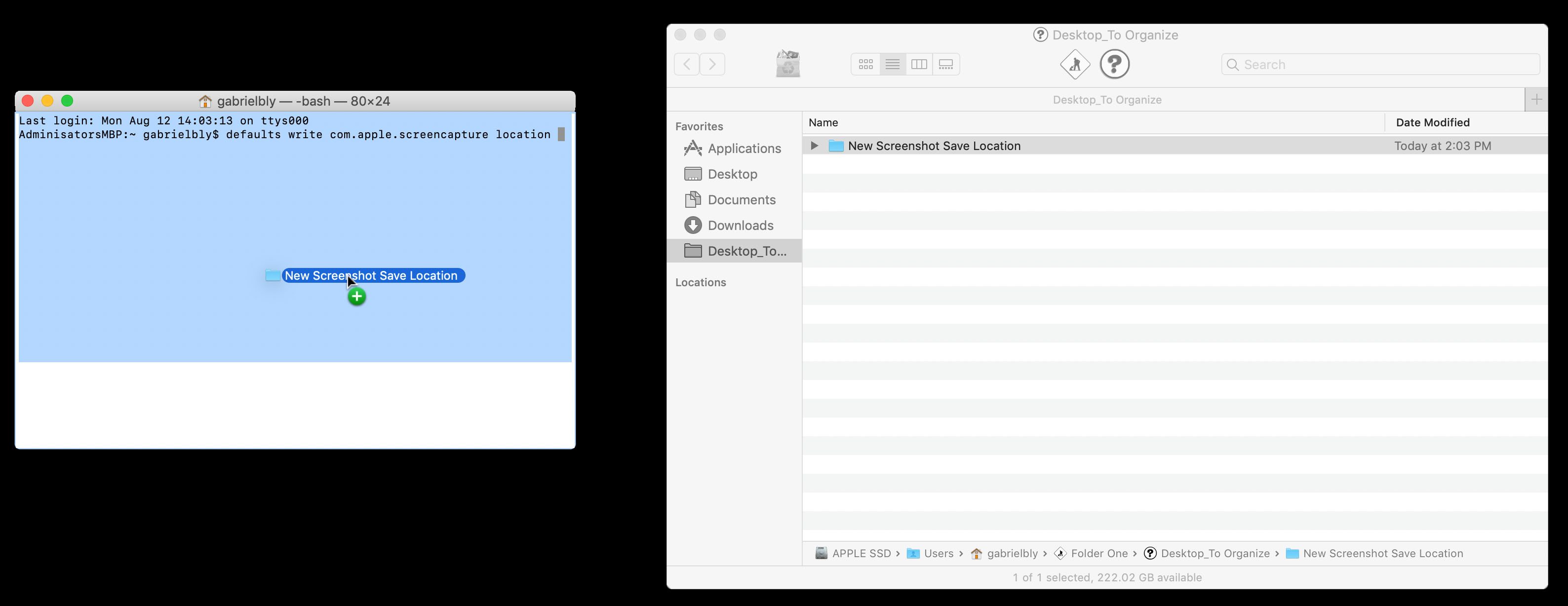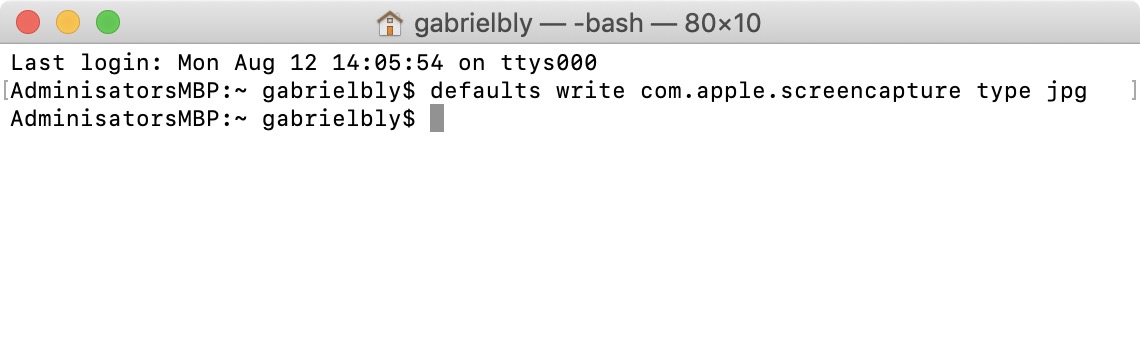यदि आप अपने मैक पर बहुत सारे स्क्रीनशॉट लेते हैं, तो आपका डेस्कटॉप अव्यवस्थित हो सकता है। ऐसा इसलिए है क्योंकि Mac स्वचालित रूप से स्क्रीनशॉट को आपके डेस्कटॉप पर सहेजता है। इन्हें आमतौर पर उपयोग किए जाने वाले JPEG प्रारूप के बजाय PNG फ़ाइलों के रूप में भी सहेजा जाता है। यदि आप जानना चाहते हैं कि मैक पर स्क्रीनशॉट कहाँ सहेजे गए हैं, और वे किस प्रारूप में सहेजे गए हैं, तो इसे कैसे बदलें, बस इन चरणों का पालन करें:
Mac पर स्क्रीनशॉट कहाँ जाते हैं?
जब आप Command + Shift + 3 जैसे कीबोर्ड शॉर्टकट का उपयोग करते हैं, तो स्क्रीनशॉट स्वचालित रूप से डेस्कटॉप पर सहेजे जाते हैं। आप फ़्लोटिंग थंबनेल पर राइट-क्लिक भी कर सकते हैं, जो आपको स्क्रीनशॉट को दस्तावेज़ या क्लिपबोर्ड पर सहेजने की अनुमति देता है।
कैसे बदलें कि मैक पर स्क्रीनशॉट कहाँ सहेजे गए हैं
आपके ऑपरेटिंग सिस्टम के आधार पर, मैक पर डिफ़ॉल्ट स्क्रीनशॉट सेविंग डायरेक्टरी को बदलने के दो तरीके हैं। सबसे आसान तरीका macOS Mojave में स्क्रीनशॉट ऐप है। मैक ओएस हाई सिएरा या इससे पहले के संस्करण के लिए, आपको टर्मिनल का उपयोग करना होगा, जो आपके मैक को नियंत्रित करने के लिए कमांड प्रॉम्प्ट दर्ज करने के लिए एक एप्लिकेशन है। यहां प्रत्येक ऑपरेटिंग सिस्टम के लिए चरण दिए गए हैं।
MacOS Mojave या बाद के संस्करण में स्क्रीनशॉट कहाँ सहेजे गए हैं इसे कैसे बदलें
- यूटिलिटीज़ फ़ोल्डर में जाएँ और स्क्रीनशॉट ऐप खोलें . आप कमांड + शिफ्ट + 5 दबाकर भी स्क्रीनशॉट ऐप खोल सकते हैं।
- विकल्प पर क्लिक करें विकल्प मेनू का शीर्ष बॉक्स प्रदर्शित होगा में सुरक्षित करें "
- डेस्कटॉप - यह डिफ़ॉल्ट सेटिंग है जो आपके स्क्रीनशॉट को निम्नलिखित समय प्रारूप में सहेजती है: स्क्रीनशॉट [दिनांक] [समय] पर।
- दस्तावेज़ - यह स्क्रीनशॉट को फ़ाइल नाम के रूप में समय और तारीख के साथ आपके दस्तावेज़ फ़ोल्डर में सहेज लेगा।
- क्लिपबोर्ड - यह आपको स्क्रीनशॉट को किसी अन्य एप्लिकेशन में पेस्ट करने की अनुमति देगा जो छवियों को संपादित या देख सकता है।
- मेल - यह आपको संलग्न स्क्रीनशॉट के साथ मेल ऐप में एक नया ईमेल लिखने की अनुमति देता है।
- संदेश - यह आपके स्क्रीनशॉट को एक संदेश के साथ संलग्न करेगा जिसे आप किसी संपर्क को भेज सकते हैं।
- पूर्वावलोकन - यह पूर्वावलोकन लॉन्च करेगा, जो एक छवि संपादन एप्लिकेशन है। जब तक आप इसे किसी भिन्न फ़ाइल नाम में नहीं बदलते, आपका मैक अस्थायी रूप से छवि फ़ाइल को शीर्षकहीन नाम देगा।
- अन्य साइट - यह आपको अपनी पसंद के फ़ोल्डर में पहले से सूचीबद्ध साइटों के बाहर नेविगेट करने की अनुमति देगा। आप किसी मौजूदा फ़ोल्डर में सहेज सकते हैं या नया बना सकते हैं।
- "इसमें सहेजें" विकल्प चुनें। . आपका Mac आपके द्वारा चयनित अंतिम फ़ोटो को याद रखेगा और उसे बाद के स्क्रीनशॉट पर लागू करेगा।
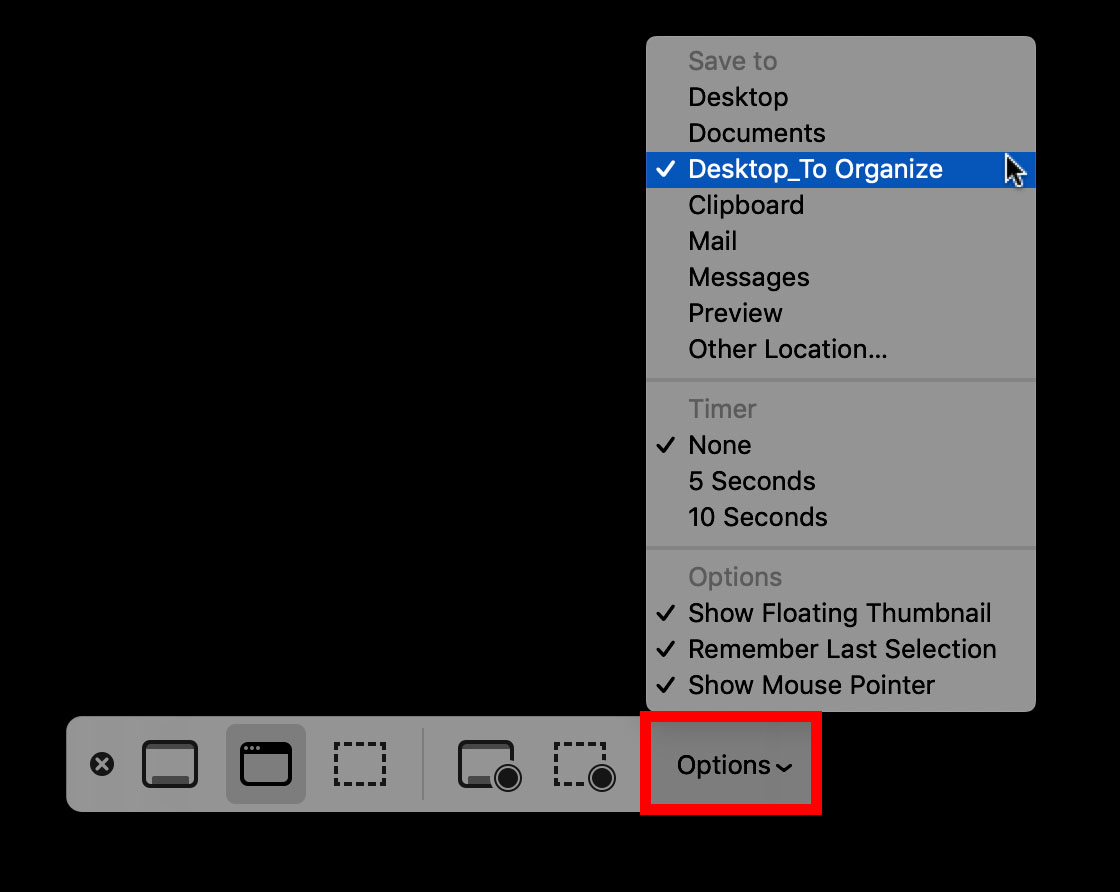
MacOS हाई सिएरा या इससे पहले के संस्करण में डिफ़ॉल्ट स्क्रीनशॉट सेव लोकेशन कैसे बदलें
- टर्मिनल खोलें . आप टर्मिनल ऐप को यूटिलिटीज़ फ़ोल्डर में पा सकते हैं।
- निम्न कमांड टाइप करें और उसके बाद एक स्पेस दें :
डिफ़ॉल्ट प्रकार com.apple.screencapture स्थान - जिस फ़ोल्डर को आप सहेजना चाहते हैं उसे टर्मिनल कमांड बॉक्स में खींचें . आप देखेंगे कि फ़ाइल पथ अब टर्मिनल में दूसरी कमांड लाइन के रूप में सूचीबद्ध होगा।
- कीबोर्ड पर एंटर दबाएं .
- फिर निम्न कमांड टाइप करें:
किलॉल सिस्टम - एंटर या रिटर्न दबाएँ . अगली बार जब आप स्क्रीनशॉट लेंगे, तो यह आपके डेस्कटॉप के बजाय आपके द्वारा बनाए गए नए फ़ोल्डर में सहेजा जाएगा।
स्क्रीनशॉट को JPG और अन्य फ़ाइल फॉर्मेट में कैसे बदलें
डिफ़ॉल्ट रूप से, Mac स्क्रीनशॉट को PNG फ़ाइलों के रूप में सहेजते हैं, जो आमतौर पर JPG फ़ाइलों से बड़ी होती हैं। दोनों का उपयोग सोशल मीडिया के लिए किया जा सकता है, लेकिन जेपीजी सार्वभौमिक रूप से स्वीकृत हैं। किसी स्क्रीनशॉट को JPG फ़ॉर्मेट में सहेजने के लिए, डिफ़ॉल्ट फ़ॉर्मेट सेटिंग को ओवरराइड करने के लिए टर्मिनल का उपयोग करें।
- टर्मिनल खोलें.
- रिक्त स्थान के बाद निम्न कमांड टाइप करें:
डिफ़ॉल्ट प्रकार com.apple.screencapture प्रकार jpgडिफ़ॉल्ट प्रकार com.apple.screencapture प्रकार पीडीएफडिफ़ॉल्ट प्रकार com.apple.screencapture प्रकार tiffडिफ़ॉल्ट प्रकार com.apple.screencapture gif है - एंटर दबाए . कमांड टर्मिनल में सहेजा जाएगा.
- यह देखने के लिए परीक्षण करें कि क्या डिफ़ॉल्ट विकल्प बदल दिया गया है . एक स्क्रीनशॉट लें और फिर छवि पर राइट-क्लिक करें। प्रासंगिक मेनू से जानकारी प्राप्त करें चुनें, फिर जांचें कि "के अंतर्गत क्या लिखा है" प्रकार" सामान्य अनुभाग में.
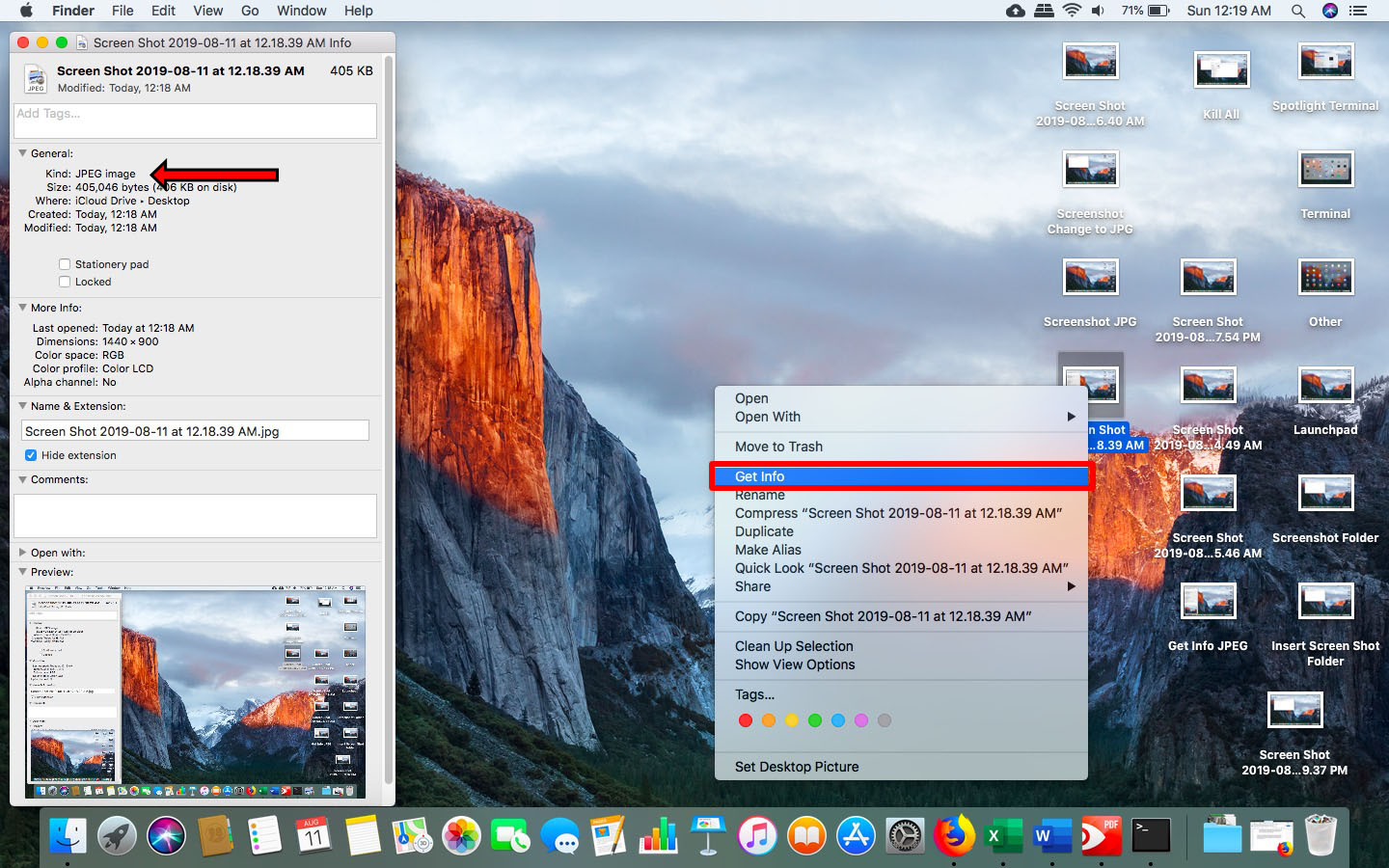
एक बार जब आप अपने मैक पर डिफ़ॉल्ट स्क्रीनशॉट सेटिंग्स को बदलना सीख जाते हैं, तो आप स्क्रीनशॉट के साथ काम करने के तरीके को अनुकूलित और बेहतर बनाने में सक्षम होंगे। मैक पर स्क्रीनशॉट लेने की आदत डालने में भी कुछ समय लगता है, खासकर विंडोज उपयोगकर्ताओं के लिए जो प्रिंट स्क्रीन कुंजी दबाने के आदी हैं।